鸿蒙系统作为华为推出的全新操作系统,备受关注和期待,然而随着鸿蒙手机的普及,也有一些恶意软件开始在该系统上猖獗。这些恶意软件不仅会占用设备资源,还会窃取用户的隐私信息,给用户带来不小的安全风险。为此鸿蒙手机清理成为一个值得关注的话题。那么鸿蒙系统到底怎么清除恶意软件呢?下面我们就来看一下相关方法。
鸿蒙系统怎么清除恶意软件

恶意软件,不仅导致智能手机出现广告弹窗/运行变慢/耗电加快/偷跑流量。还会泄漏个人隐私,严重者还会让养老金丢失。但这类软件如“牛皮癣”般很难删除,或者看似删除实则还在。如何清理恶意软件呢?别急,本篇文章笔者以搭载鸿蒙操作系统的华为P50 Pro为例,教你三招,轻松删除手机里的恶意软件。
1、巧用应用管理,清理恶意软件
手机APP有啥不能删除的,直接长按拖拽不就删除了嘛!上述操作,对于常规的第三方软件完全没问题。但对于恶意软件你会发现:「长按为何没有删除的选项」、「这软件在桌面上咋没有图标(直接在状态栏出现)」。这时候,不妨请出鸿蒙操作系统的「应用管理」来帮忙清理。

路径为:「设置」-「应用和服务」-「应用管理」。打开之后,你会看到华为P50 Pro全部的应用软件。只需要找到可疑软件,点进去,选择卸载,即可完成恶意软件的清理。BTW:应用管理还可以设置权限(或者禁止某项权限),从而更好地保护个人隐私安全。
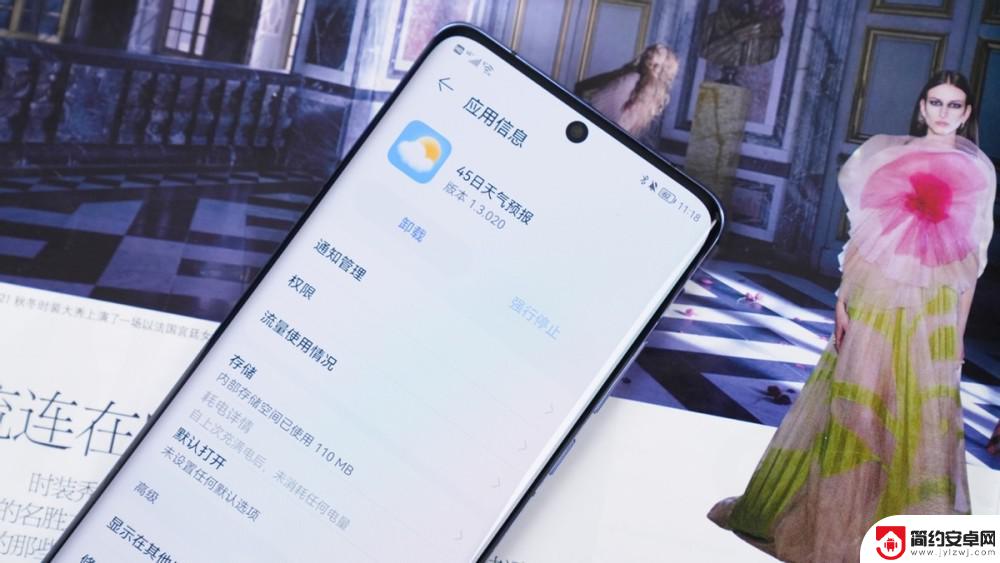
2、进入安全模式,根除恶意软件
如果恶意软件已经造成了手机的严重卡顿和黑屏,无法打开应用管理。此时,大家可以强制关机,在关机状态下长按「电源键」+「音量上键」进行开启。而后,华为P50 Pro将自动进入安全模式。
这里强调一下其他操作方式:EMUI 9.1以下系统需要关机状态下,长按电源键+音量下键;Mate30 Pro需要开机振动后连续按5次电源键。

鸿蒙操作系统的安全模式,类似于Windows的安全模式。此模式下,仅启动系统的基础功能来保证运行,三方软件不会被加载,从而避免恶意软件的打扰。此时,你可以按照第一部分的教程,进入应用管理、找到恶意软件并完成卸载。卸载完成后,重启设备即可退出安全模式,来验证恶意软件是否被清理干净。
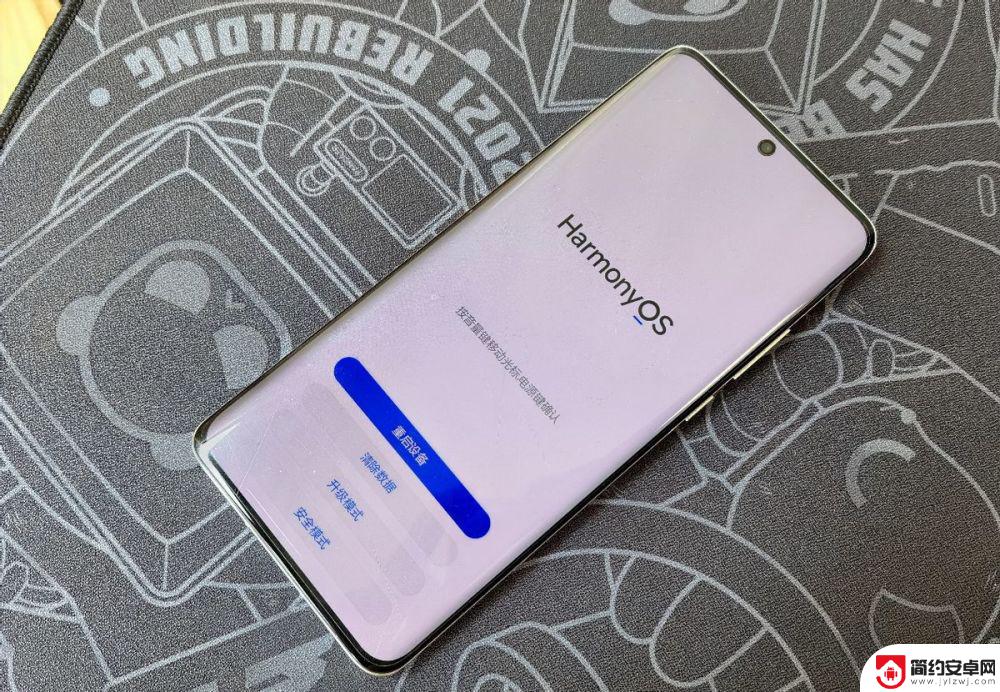
3、开启纯净模式,远离恶意软件
去除恶意软件办法虽有,但不如从安装源头远离。而华为提供了纯净模式,开启后能有效杜绝三方软件的下载。举例来说:老年人看到网页弹窗说手机卡顿,不自觉便被诱导下载了。此时,鸿蒙系统的纯净模式提醒用机人员该软件的安全风险,同时建议使用者去华为官方的应用市场下载同类APP。
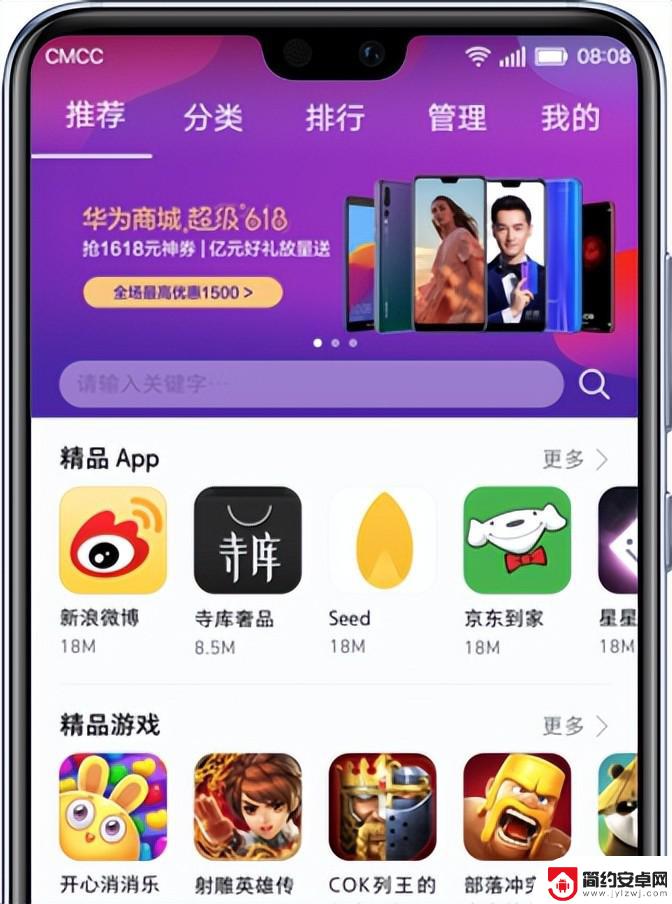
要知道:华为官方应用市场里面的APP,上架之时都进行了“专有四重检测体系”检测。包括:恶意行为检测、安全漏洞扫描、隐私泄漏检查、人工实名复检这四个环节。有了官方提供的靠谱检查,咱们消费者用起来也更放心。
对于老年人的数字生活,不仅仅要为他们购买一款好的冲浪设备,更需为他们的使用打造良好的体验环境。而搭载鸿蒙操作系统的华为P50 Pro,不仅拥有纯净模式、隐私保护等多项功能。更有应用管理和安全模式的强力手段,让老年人用机更加从容。不知道这三招你学会了么?记得给长辈们的手机清理一下。
以上就是鸿蒙手机清理的全部内容,碰到同样情况的朋友们可以参考小编的方法来处理,希望这些方法可以对大家有所帮助。










